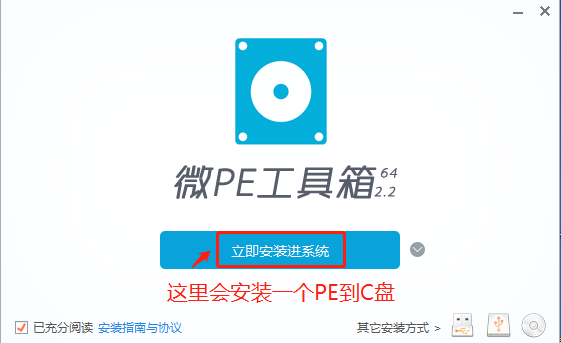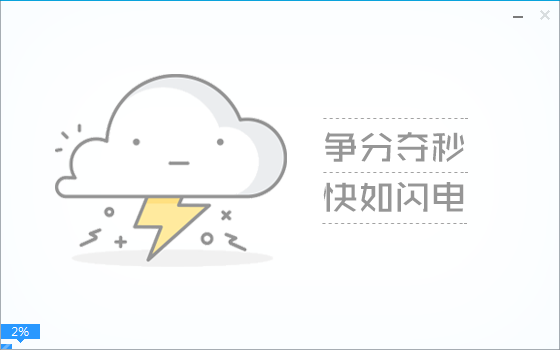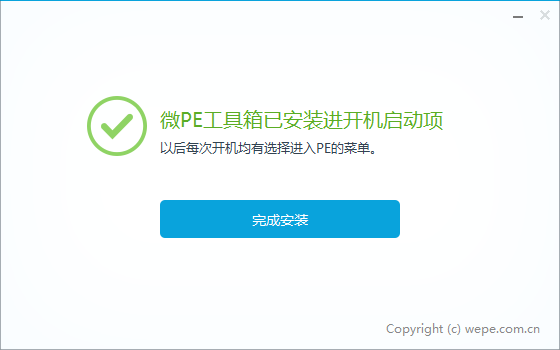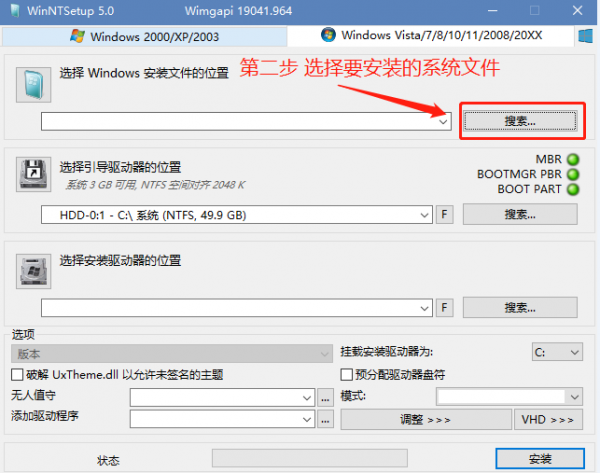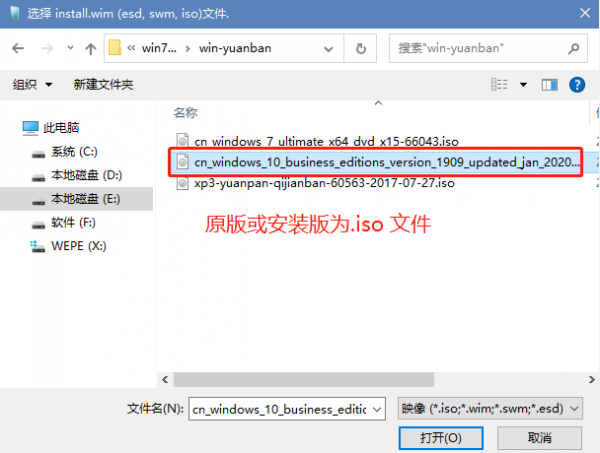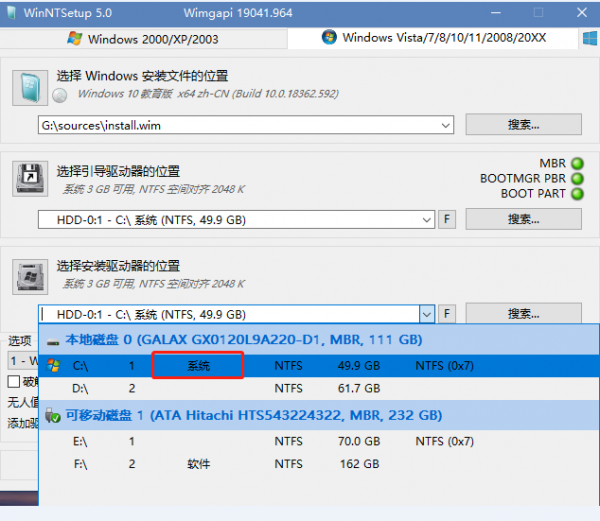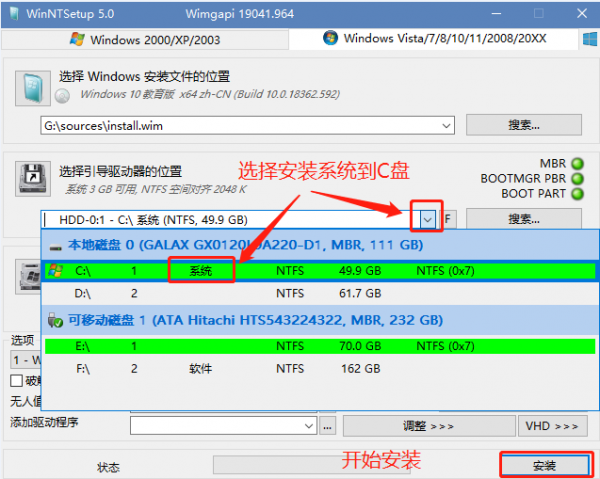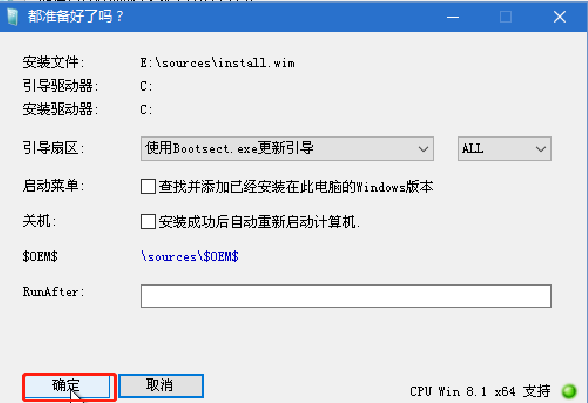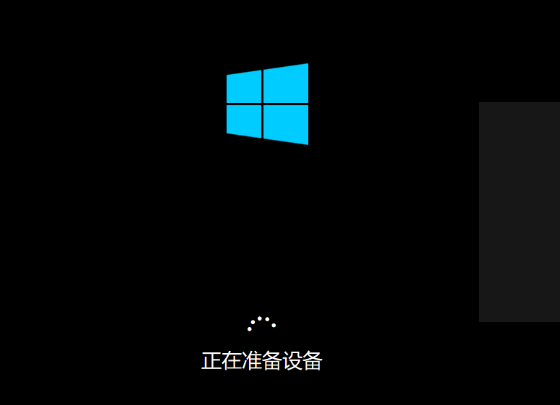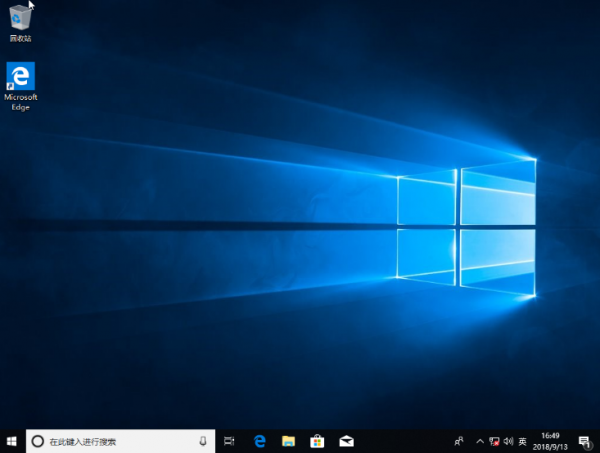准备软件:微PE工具箱、WIN10系统(相关工具请私信我文字:PE)
第一步:安装微PE工具箱到
第二步、启动PE安装系统
重启电脑后,按上下键选择PE进入PE系统界面
启动WINDOWS安装器,选择WIN10镜像,选择安装到C盘(一般默认为此盘,可以进下拉查看是否正确),原版系统可以选择无人值守,后面点安装等它自动重启或提示后手动重启就开始自动安装了。
这里因为是MBR方式,所以引导与系统同在C盘,如果是GPI的它会自动变到相应的盘符去
重启后,进入系统最后配置页,这里会要求您做一些简单的设置,创建登录账户,按照提示操作即可。随意填。
安装完成
原创文章,作者:来自网友投稿,如若转载,请注明出处:https://www.ladyww.cn/article/20230517152097.html